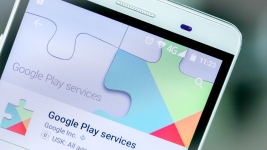
En la solicitud, se produjeron los servicios de Google Play, se produjo un error, la aplicación se detiene: ¿Qué hacer? ¿Cómo eliminar el error?
Descripción general de los errores populares en los servicios y soluciones de Google Play.
Navegación
- ¿Por qué el error está en los servicios de Google Play?
- En la solicitud, se produjeron los servicios de Google Play, se produjo un error, la aplicación se detiene: ¿Qué hacer? ¿Cómo eliminar el error?
- Error no identificado
- Número de error 24.
- Número de error 101.
- Número de error 403.
- Número de error 413.
- Error № 481
- Número de error 491.
- Error № 492.
- Número de error 495.
- Número de error 498.
- Número de error 504.
- Número de error 911.
- Número de error 919.
- Número de error 920.
- Errores № 921 - 923
- Número de error 927.
- Errores № 941 - 942
- Resultados
- Video: Se produjo un error en Google Play Market: ¿Qué hacer?
Sistema operativo móvil Androide Se utiliza en la mayoría de los teléfonos inteligentes y tabletas existentes del mundo. Desarrolladores de la empresa. Google Mejorar permanentemente este sistema operativo, actualizar su funcionalidad y interfaz, así como corrigiendo todo tipo de fallas, que se encuentran en versiones "crudas" Androide.
A pesar de que el sistema operativo Android es un software estable y muchos usuarios la prefieren, y no "Apple" iOS., periódicamente en algunas aplicaciones en Androide Se pueden producir errores críticos que conducen al cierre del programa. Especialmente a menudo los errores aparecen mientras trabajan con Servicios Google Play.Y en nuestro artículo hablaremos sobre lo que sucede y cómo resolver este problema.
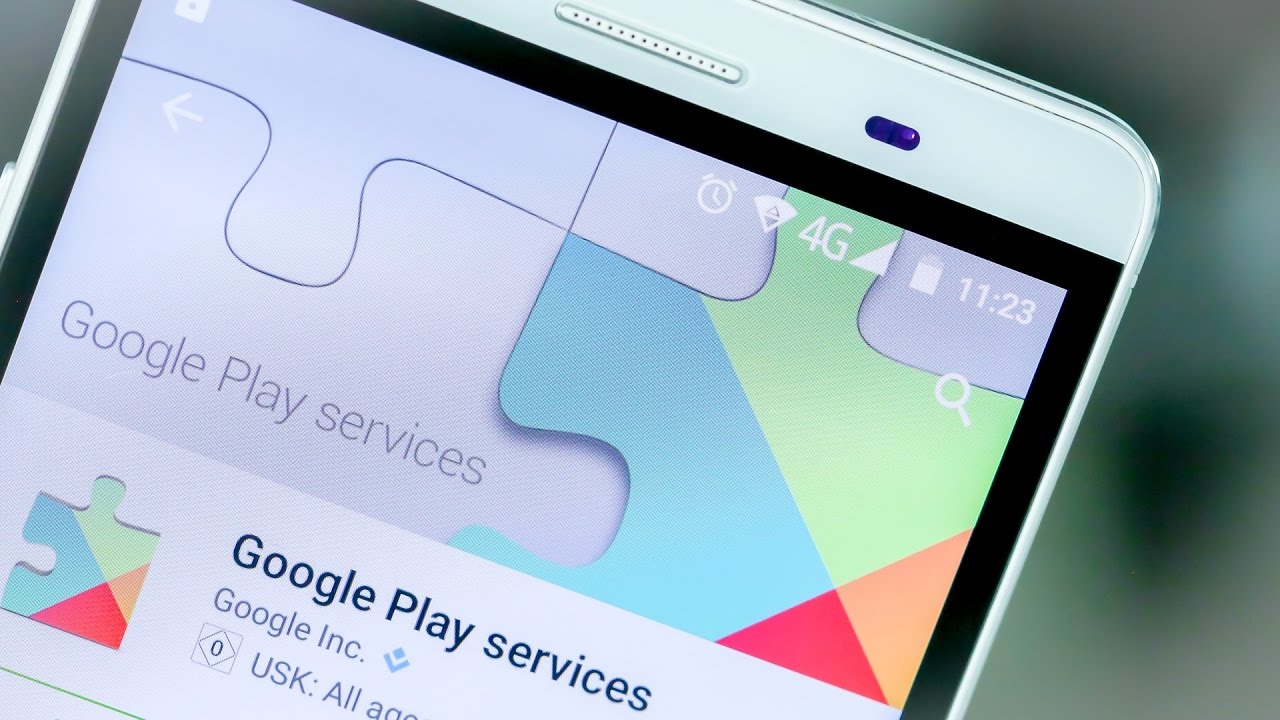
Imagen 1. Guía de solución de problemas en los servicios de Google Play.
¿Por qué el error está en los servicios de Google Play?
- Servicios de Google Play - Este es un paquete completo de una variedad de aplicaciones de la empresa. Googleque se incluyen inicialmente en el sistema operativo móvil Androide. Los motivos de la aparición de fallas en el proceso de uso de estas aplicaciones hay un gran conjunto. Pueden aparecer debido al conflicto de la solicitud con el sistema operativo, debido a la cantidad insuficiente de espacio libre en disco, debido al uso de varias cuentas Google En un dispositivo y mucho por lo que.
- Cada error tiene su propio código o número por el cual es posible calcular el problema de su aparición. Sin embargo, a veces Servicios de Google Play Dale la alerta de un error no identificado, la razón para la cual identificar no es tan simple.
En la solicitud, se produjeron los servicios de Google Play, se produjo un error, la aplicación se detiene: ¿Qué hacer? ¿Cómo eliminar el error?
Errores más emergentes en Servicios de Google PlayPor regla general, detenga el flujo de trabajo de la aplicación. El mayor problema es el almacén de aplicaciones. Mercado de juego.. Con una ocurrencia de error regular, no podrá instalar ningún juego o programa de la tienda en su dispositivo, por lo que si surgirá tal problema, debe dirigirse inmediatamente. Vamos a empezar en orden.
Error no identificado
Como se mencionó anteriormente, para identificar la causa de un error en las aplicaciones Google Play. Usted puede por su número. Sin embargo, si la aplicación muestra regularmente una alerta de error no identificada, para identificar su causa será el método experimental. Procedimiento Siguiente:
Paso 1.
- Si se notifica notificado de un error no identificado en el proceso de uso. Servicios de Google Play Lo primero que se debe hacer es ingresar la configuración del dispositivo y divulgar la sección " Aplicaciones».
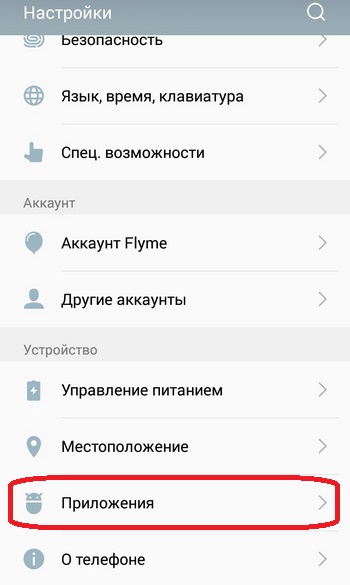
Imagen 2. Vaya a la lista con las aplicaciones.
Paso 2..
- En la ventana que se abre, cambia a la " Todo"Y en la lista de aplicaciones disponibles, Buscar" Servicios de Google Play».
- Toque por aplicación para abrir una página con información al respecto.
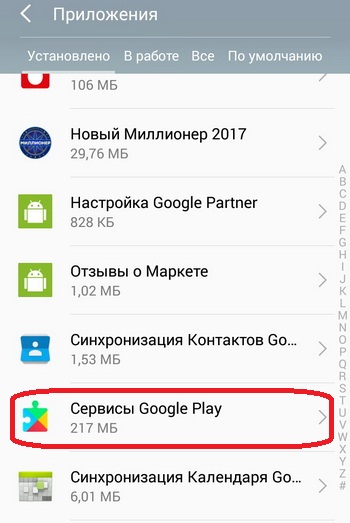
Imagen 3. Busque los servicios de Google Play.
Paso 3..
- En la página que contiene la información de la aplicación, haga clic en el botón " Limpiar cache", Reinicie su dispositivo e intente usar la aplicación. Errores en el trabajo después de eso no debe ocurrir.
- Si aún aparece un error no identificado, entonces en la página que contiene información sobre la aplicación " Servicios de Google Play", Toque en el" botón " Borrar", Reinicie el dispositivo, active la aplicación" Mercado de juego."Y espere el proceso de actualización automática de la solicitud a la última versión. Después de instalar actualizaciones, el problema tendrá que desaparecer.
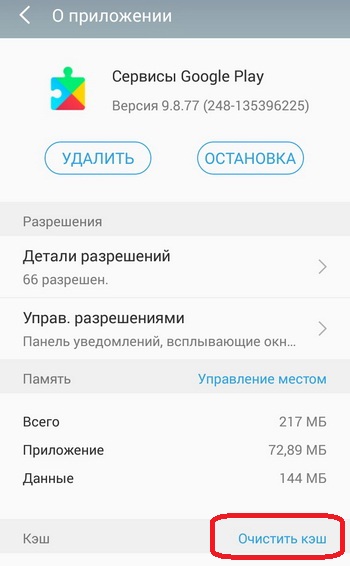
Imagen 4. Limpieza de la memoria caché y elimine las actualizaciones del servicio.
Paso 4..
- Se recomiendan las mismas acciones que hacer con el servicio. Marco de los Servicios de Google.", Que se puede encontrar en la sección de Configuración" Aplicaciones»En la pestaña" Todo».
- En la página con información sobre el servicio Toque en el "Botón" Limpiar cache", Luego en el botón" Borrar los datos", Y luego reinicie el dispositivo e intente aprovechar la ventaja. Servicios Google Play..
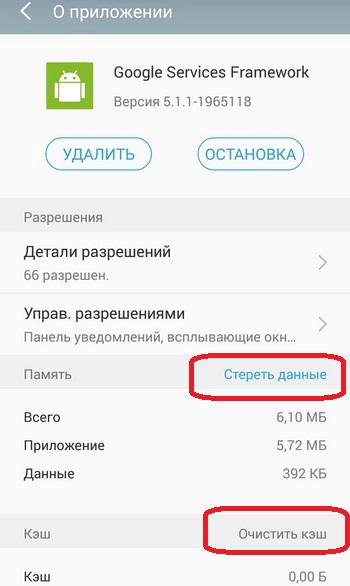
Imagen 5. Eliminar datos y caché de Google Services Feameworks.
Paso 5..
- Si las manipulaciones anteriores descritas no ayudaron a eliminar el problema, entonces es muy posible, la razón de la apariencia de un error no identificado se instala incorrectamente Fecha y hora de instalación del dispositivo.
- Expanda la configuración y vaya al " fecha y hora" En la ventana que se abre, puede activar la sincronización de tiempo y las fechas con Internet, moviendo el interruptor a la posición apropiada, y puede configurar los parámetros necesarios manualmente. Se recomienda utilizar la sincronización.
- Después de configurar la hora y la fecha, reinicie su dispositivo e intente usar Servicios Google Play.. El problema tendrá que desaparecer.
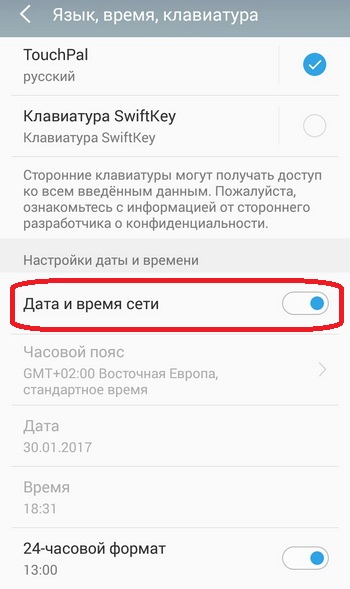
Imagen 6. Configuración de la fecha y la hora en el dispositivo que ejecuta Android.
Paso 6..
- Y finalmente, si ninguno de los métodos anteriores lo ayudó, se recomienda verificar su conexión a Internet.
- Si el tráfico de su Internet móvil está agotado, puede servir como un error no identificado en aplicaciones Google Play.. Especialmente en la tienda Mercado de juego..
- Si usa un tipo de conexión Wi-Fi, reinicie el enrutador si este es un punto de acceso en el hogar, o intente volver a conectarse a la red directamente en el propio dispositivo.
Número de error 24.
Este error a menudo ocurre cuando los usuarios intentan instalar alguna aplicación de la tienda Mercado de juego. en el dispositivo en ejecución SO Android.. La razón de su apariencia está asociada con la superposición de datos entre sí. Si la solicitud fue presente anteriormente en su dispositivo, desde donde se deshiciera, y después de un tiempo nuevamente decidió instalarlo, los archivos residuales de la instalación anterior comienzan a entrar en conflicto con otros nuevos. Esto lleva a la aparición de este problema.
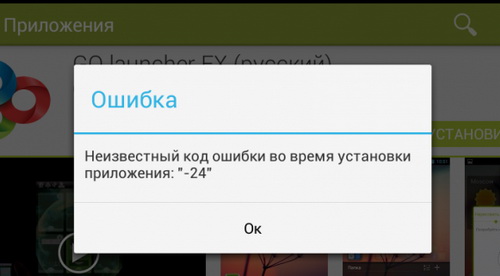
Imagen 7. Error de solución de problemas 24.
Decisión:
- Puedes resolver este problema de dos maneras. El primero es restablecer la configuración del teléfono inteligente o tableta a la fábrica. Después de realizar esta operación, todas las aplicaciones y archivos que permanecen de ellos se eliminarán del dispositivo. Sin embargo, las fotos, la música y otros archivos de usuario también se eliminarán con ellos. Por lo tanto, se recomienda transferir toda la información importante para usted en tarjeta SD o computadora.
- La segunda forma - conseguir raíz-derecha Y eliminando archivos de aplicación residual manualmente utilizando cualquier administrador de archivos conveniente. Sin embargo, recuerde que el recibo raíz-derecha Cancela completamente la garantía de su dispositivo y le privará para admitir la actualización automática del sistema operativo. Lee mas derechos de raíz Puedes leer en nuestro artículo " ¿Qué son los derechos de raíz y cómo conseguirlos?».
Número de error 101.
Un error común causa la aparición de la cual es el espacio libre seco en la memoria interna del dispositivo o en Tarjeta SD.
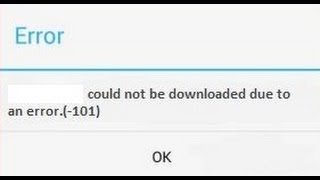
Imagen 8. Solución de problemas Error 101.
Decisión:
- Líquido Todas las aplicaciones cuya presencia en el dispositivo no necesita en absoluto, así como destruya todas las fotos, música, video y otros datos innecesarios.
- También se recomienda limpiar el caché de todas las aplicaciones que utiliza regularmente. Para deshacerse de usted mismo desde un largo proceso de limpieza manual, puede usar una de las aplicaciones más limpias. Por ejemplo, CcleanLos cepillos no solo las aplicaciones de caché, sino que también se deshacen de toda la basura adicional acumulada en el dispositivo.
- Además, se debe limpiar el caché de la aplicación. Servicios de Google Play"Y" Mercado de Google Play."En modo manual a través de la sección Configuración" Aplicaciones».
Número de error 403.
Con más frecuencia con este error, los usuarios intentan adquirir alguna aplicación en la tienda Mercado de juego.. Su aspecto se debe al hecho de que dos o más cuentas están registradas en el dispositivo desde el cual se realiza la compra. Google.
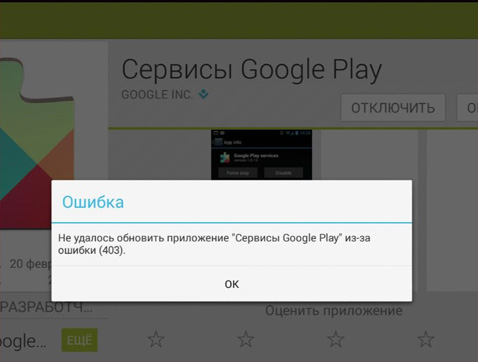
Imagen 9. Solución de problemas 403 errores.
Decisión:
- Ingrese su cuenta principal Google, vaya a la configuración y elimine la aplicación " Servicios de Google Play", Después de eso, vuelva a instalarlos en su dispositivo. Después de completar estas acciones, el problema debe desaparecer.
Número de error 413.
La apariencia de dicho error está relacionada con el uso de una aplicación proxy que prohíbe la actualización de datos antiguos o actualizar nuevos.
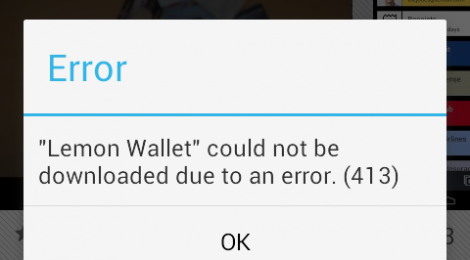
Imagen 10. Solución de problemas 413 errores.
Decisión:
- Amplíe la configuración del dispositivo, cambie a la " Aplicaciones"Ampliar la" Todo", Encontrar" Servicios de Google Play"Abra la página con información sobre la aplicación, luego toque el botón" Detener", y entonces " Limpiar cache».
- Exactamente las mismas acciones con la aplicación " Mercado de Google Play.»Y navegador móvil" Google Chrome." Después de los datos de manipulaciones y reinicie el dispositivo, el problema debe resolverse.
Error № 481
La apariencia de este error se debe a la aparición de la solución de problemas al trabajar con cuentas. Google.
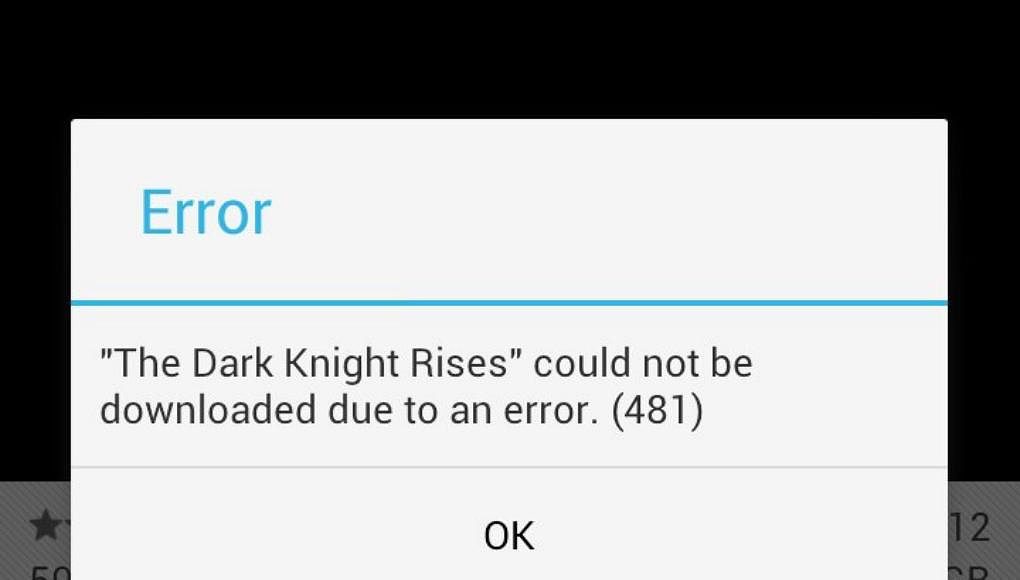
Imagen 11. Eliminando el error 481.
Decisión:
- Amplíe la configuración del dispositivo y vaya al " Cuentas" En la lista de cuentas, seleccione " Google"Y en la cuenta principal de la configuración de la cuenta, toque en el botón" Borrar cuenta».
- Reinicie su dispositivo, luego inicie sesión en la sección Configuración " Cuentas", Crea una cuenta nueva Google O vuelva a ingresar el inicio de sesión y la contraseña de la cuenta que eliminó. Después de volver a registrar la cuenta, el problema debe ser resuelto.
Número de error 491.
La ocurrencia de este error se produce cuando intenta descargar cualquier aplicación de la tienda Mercado de juego. Y con rechazo Mercado de juego.-Y para instalarlo.
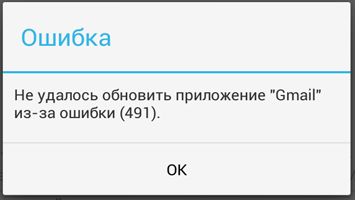
Imagen 12. Solución de problemas de 491 errores.
Decisión:
- En primer lugar, como en el caso de un error cerca del número 413, necesitas ir a la sección de Configuración " Aplicaciones"Y caché más limpio" Servicios de Google Play"Y" Mercado de Google Play.", Después de eso reinicie el dispositivo.
- Después de reiniciar, debe en la sección de Configuración " Cuentas»Cuenta de desinstalación GoogleComo en el caso de un error bajo el número 481.
- Después de eliminar una cuenta, reinicie nuevamente su dispositivo, inicie sesión nuevamente en la configuración, cree una nueva cuenta Google O especifique los datos previamente remotos. Después de estas manipulaciones, el problema debe ser resuelto.
Error № 492.
La apariencia de un error de este tipo significa la máquina virtual. Dalvikincorporado en el sistema operativo Androide, dio un fracaso. Ella es responsable de procesar el código del programa en el idioma. Java.Que está presente en la mayoría de las aplicaciones móviles.
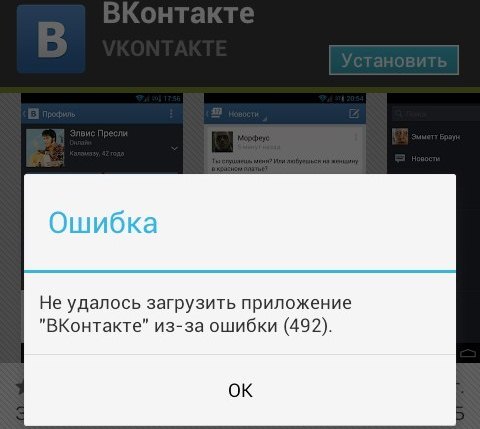
Imagen 13. Solución de problemas de 492 errores.
Decisión:
- Procesamiento en el proceso Dalvik Lo que significa que los archivos del sistema fueron dañados SO Android.. Puede intentar resolver este problema limpiando la aplicación de caché " Servicios de Google Play"Y" Mercado de Google Play."A través de la sección Configuración del dispositivo" Aplicaciones"Sin embargo, el resultado no está garantizado.
- En la mayoría de los casos, para deshacerse de un error de este tipo, solo puede hacer retroceder la configuración del teléfono a la fábrica. Puede hacer esto en la configuración del dispositivo en la sección " Restauración y reinicio».
- También puede descargar un teléfono inteligente o tableta. Recuperación., al mismo tiempo que se conectan simultáneamente los botones de volumen y reducción de energía. En el menú que aparece, deberá seleccionar una línea " wipecache / Dalvikcache."Y espere la finalización del proceso de reversión del sistema.
- La última opción no es compatible con todos los modelos de dispositivos, pero sin importar cuánto ha seleccionado, todos los datos del dispositivo se eliminarán permanentemente. Por lo tanto, se recomienda transferir todas las fotos, videos, música, archivos de instalación de aplicaciones y otros datos importantes en tarjeta SD.
Número de error 495.
La apariencia de este error se asocia con la aparición de problemas en el proceso de operación " Mercado de Google Play."Y servicio" Marco de los Servicios de Google.", O su conflicto con el sistema operativo. Androide.
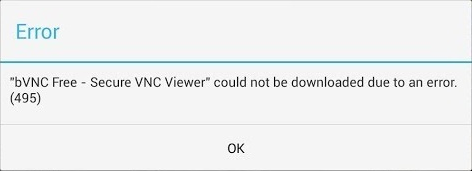
Imagen 14. Solución de problemas de 495 errores.
Decisión:
- Como en la mayoría de los casos, lo primero que necesita para limpiar el caché y estas aplicaciones a través de la sección " Aplicaciones»En la configuración del dispositivo. Para la profilaxis, puede eliminar actualizaciones a estas aplicaciones y descargarlas nuevamente.
- Si la liberación de la memoria caché y la eliminación de actualizaciones no trajo el resultado deseado, luego desinstale la cuenta Google En la sección de configuración " Cuentas", Reinicie su dispositivo, inicie sesión en la sección" Cuentas", Crea una cuenta nueva Google O registrarse por segunda vez antes remoto.
Número de error 498.
La apariencia de este error es una señal de que la memoria asignada al caché en su dispositivo está desbordando.
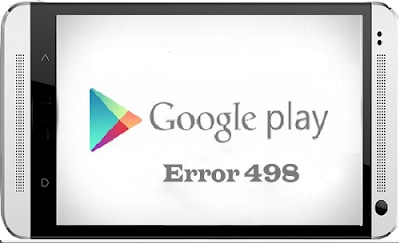
Imagen 15. Solución de problemas de 498 errores.
Decisión:
Necesita limpiar los datos de la aplicación, el navegador. Google Chrome. Y elimine todas las fotos, video, música, música y otros archivos innecesarios del dispositivo. Para limpiar más a fondo el dispositivo, use uno de los programas de limpieza. Por ejemplo, Cclean.
Número de error 504.
La apariencia de una alerta sobre este error se asocia con fallas en el proceso de operación " Servicios de Google Play"Y servicio" Marco de los Servicios de Google.».
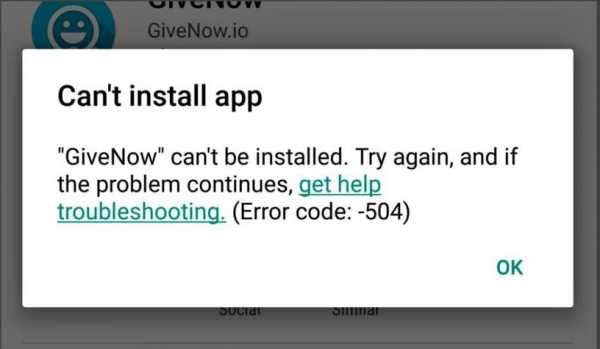
Imagen 16. Solución de problemas de error 504.
Decisión:
- Como en el caso de un error bajo el número 495, para resolver este problema ayudará a la liberación de la memoria caché y eliminará los datos de la aplicación " Servicios de Google Play"Y servicio" Marco de los Servicios de Google." Si la limpieza de la caché no dio un efecto positivo, debe intentar eliminar las actualizaciones de estas aplicaciones, reinicie el dispositivo y vuelva a actualizarlas.
- También se recomienda eliminar una cuenta. Google En la sección de configuración " Cuentas", Reinicie el dispositivo nuevamente para ir a la sección" Cuentas", Crea una cuenta nueva Google O ingrese los datos de la cuenta ya creada.
Número de error 911.
La apariencia de alertas con un código de este tipo indica que el uso de la autenticación de usuario en una página web específica o en la aplicación. La mayoría de las veces aparece cuando se conecta a Internet. Wifi.

Imagen 17. Solución de problemas de error 911.
Decisión:
- Como en las soluciones anteriores, los problemas descritos inicialmente no evitarán la eliminación de aplicaciones de caché " Servicios de Google Play"Y" Mercado de juego.", Después de eso, reinicie el dispositivo e intente recargar o actualizar la aplicación de la tienda.
- Si estas acciones no han llevado al resultado deseado, entonces ejecute el navegador Google Chrome. o cualquier otro, después de lo cual aprobó la autorización APN.. Comprenda que la autorización ha pasado con éxito abriendo alguna página web. Por ejemplo, motor de búsqueda Yandex.. Si la página se abre, entonces todo está en orden.
- Si estas acciones no ayudaron a eliminar el problema, intente conectarse a otra red Wifi. Es posible que, a la que esté conectado actualmente, se observan problemas temporales.
- Si no lo ayudó, intente actualizar o descargar la aplicación de la tienda a través de la conexión móvil. Sin embargo, recuerde que las aplicaciones grandes pueden "destruir" todos sus fondos en el teléfono.
Número de error 919.
La aparición de notificaciones con dicho texto significa que el dispositivo terminó el espacio libre y la aplicación no se puede actualizar ni instalar.
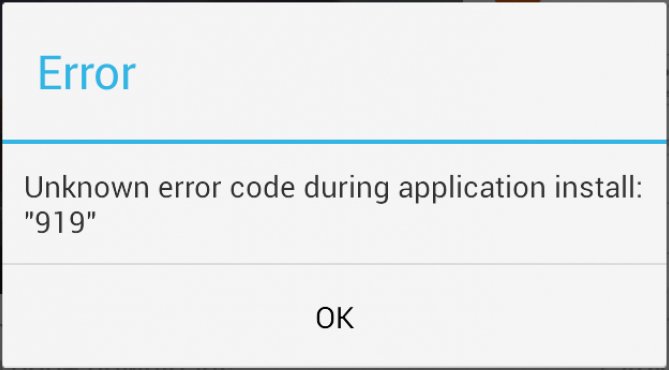
Imagen 18. Solución de problemas de error 919.
Decisión:
- Desinstale todas las aplicaciones inútiles y no explotables del dispositivo, además de eliminar fotos, video, música, música y otros archivos innecesarios. Simplemente ponga, gratis en el dispositivo un número suficiente de espacio para la aplicación.
- Para limpiar la basura puede usar el programa. Cclean.
Número de error 920.
Dicha notificación señala que existe un problema con la conexión a Internet a través de un punto de acceso. Wifi.

Imagen 19. Solución de problemas de error 920.
Decisión:
- Para empezar, intente desconectarse de la red actual. Wifi Y volver a conectarlo. Después de eso, repita el intento de actualizar o descargar aplicaciones de la tienda.
- Si no ayuda, entonces haz la manipulación con la eliminación de la cuenta. Google a través de la sección de configuración " Cuentas"Y reinicie el dispositivo. También vale la pena tratar de limpiar el caché de la aplicación " Mercado de Google Play.", Y reinicie el dispositivo.
- Si nada de lo anterior no ayudó, entonces, lo más probable es que la razón está en la conexión a Internet. Espere la reanudación de la comunicación con Internet o conecte a otro punto de acceso. Wifi.
Errores № 921 - 923
Los errores en estos números están asociados con el bloqueo de la descarga de nuevas aplicaciones y actualizaciones debido a la memoria puntuada del dispositivo seleccionado para el caché.
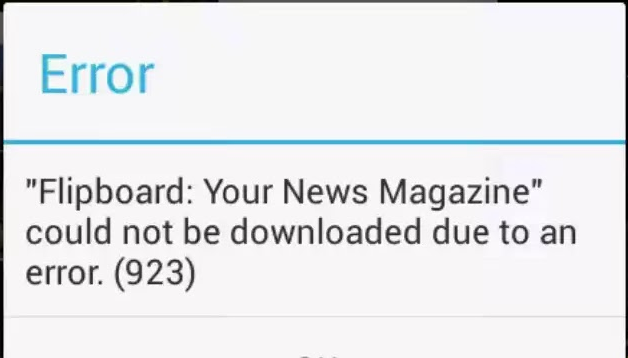
Imagen 20. Eliminando los errores 921 - 923.
Decisión:
Es necesario limpiar el caché de todas las aplicaciones posibles, incluyendo " Servicios de Google Play», « Mercado de Google Play."Y navegador" Google Chrome.", Después de eso reinicie el dispositivo.
Número de error 927.
La aparición de alertas con un mensaje de este tipo significa que la tienda se está actualizando actualmente Mercado de Google Play.. Todo lo que necesita hacer es esperar para el final del proceso de actualización de la tienda e intente intentar descargar las aplicaciones que desea.
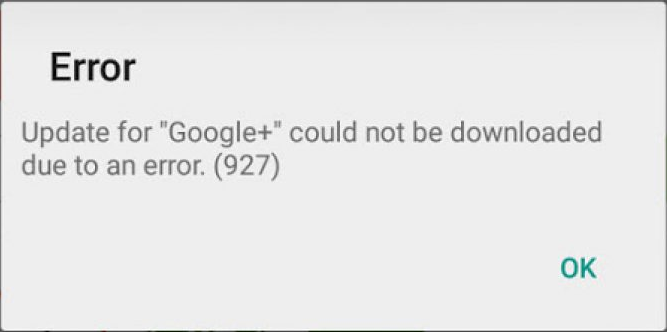
Imagen 21. Entrada 927 errores.
Errores № 941 - 942
Los errores en estos números surgen debido a fallas en la aplicación Mercado de juego..
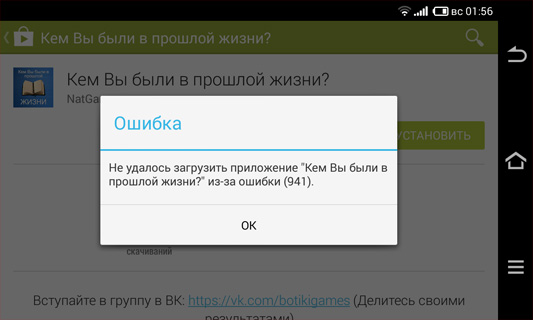
Imagen 22. Eliminando errores 941 - 942.
Decisión:
- Amplíe la configuración del dispositivo, expanda la sección " Aplicaciones", Pase la página que contiene información sobre la aplicación" Mercado de Google Play.", Toque en el" botón " Detener", y entonces " Limpiar cache" Haz las mismas acciones con el servicio. Marco de los Servicios de Google."Y s. Gestor de descargas.
- Siguiente en la sección de Configuración " Cuentas»Desinstale su cuenta GoogleReinicie el dispositivo y vuelva a agregar la "cuenta de Google" en la configuración.
Resultados
- Por lo tanto, de lo anterior, podemos concluir que casi todos los errores que surgen de trabajar con Servicios Google Play. y otras aplicaciones se resuelven mediante la limpieza de la memoria de caché y los datos de la aplicación, así como un método de eliminación de cuenta Google y su restauración.
- A veces para resolver este o ese problema con servicios de Google Puede ayudar al reinicio habitual del sistema operativo o volver a conectarse a la red. Wifi. En cualquier caso, se recomienda encarecidamente a monitorear de cerca el espacio libre en el dispositivo y limpiarlo periódicamente manualmente o con la ayuda de utilidades especializadas, que en la tienda Mercado de juego. Puedes encontrar un gran conjunto.
- El cumplimiento de estas reglas simples lo ayudará en el futuro para proteger su dispositivo de todo tipo de fallas y errores, y usted es de un dolor de cabeza que puede ocurrir cuando intenta resolverlos.
